WooCommerce Ürün Tablosu Nasıl Oluşturulur
Yayınlanan: 2018-03-28Şüphesiz, WooCommerce, WordPress için en popüler e-ticaret çözümüdür. Ancak diğer yazılım parçaları gibi, birkaç kusuru vardır. Biri, ürünler için teşhir seçenekleri veya bunların eksikliği. Varsayılan ekran, belirli ürün türleri için harika olan, öne çıkan resimlerin ızgara düzenidir. Ancak bazı durumlarda ürünleriniz için bir tablo düzeni daha kullanıcı dostu olur.
Bu tür durumlar toptan satış mağazaları, ürün katalogları, sipariş formları ve hatta restoran siparişlerini içerebilir.
Bu tarz bir dükkanınız varsa ve ürünlerinizi bir masada sergilemek istiyorsanız şanslısınız. Barn2Media, ürünlerinizi aranabilir ve sıralanabilir bir tablo görünümünde listeleyen WooCommerce Ürün Tablosu adlı bir eklenti geliştirdi ve kullanımı çok basit.
eklenti nasıl kullanılır
İlk olarak, yerleşik WooCommerce desteğine sahip bir WordPress teması kullanmanız önerilir. Bu, sitenizin tüm e-ticaret sayfalarında güzel bir stile sahip olmasını sağlar. İyi bir çok amaçlı WordPress teması kullanıyorsanız, herhangi bir sorun yaşamamalısınız.
Bu eklentiyi kullanmak bir esinti. Barn2Media'daki geliştiriciler, bir ürün tablosu oluşturmayı aşırı derecede karmaşık hale getirmeden doğru miktarda seçenek sunarak harika bir iş çıkardılar.
WooCommerce ürün tablosu oluşturmak ve sitenize eklemek için izlemeniz gereken adımlar şunlardır:
Adım 1. Tablo Tasarımını Ayarlayın
Yapmanız gereken ilk şey, WooCommerce Ürün Tablosu eklentisini edinmek.
Eklentiyi kurup etkinleştirdikten sonra, ürün tablolarınız için varsayılan stili yapılandırmak isteyeceksiniz. Oluşturduğunuz tüm tablolar için kullanılacak stil budur. Ancak kısa kod seçenekleri ile bu ayarları geçersiz kılabilirsiniz.
Varsayılan stili ayarlamak için WooCommerce → Ayarlar'a gidin ve Ürünler sekmesini seçin. Ardından Ürün tabloları ' nı tıklayın.
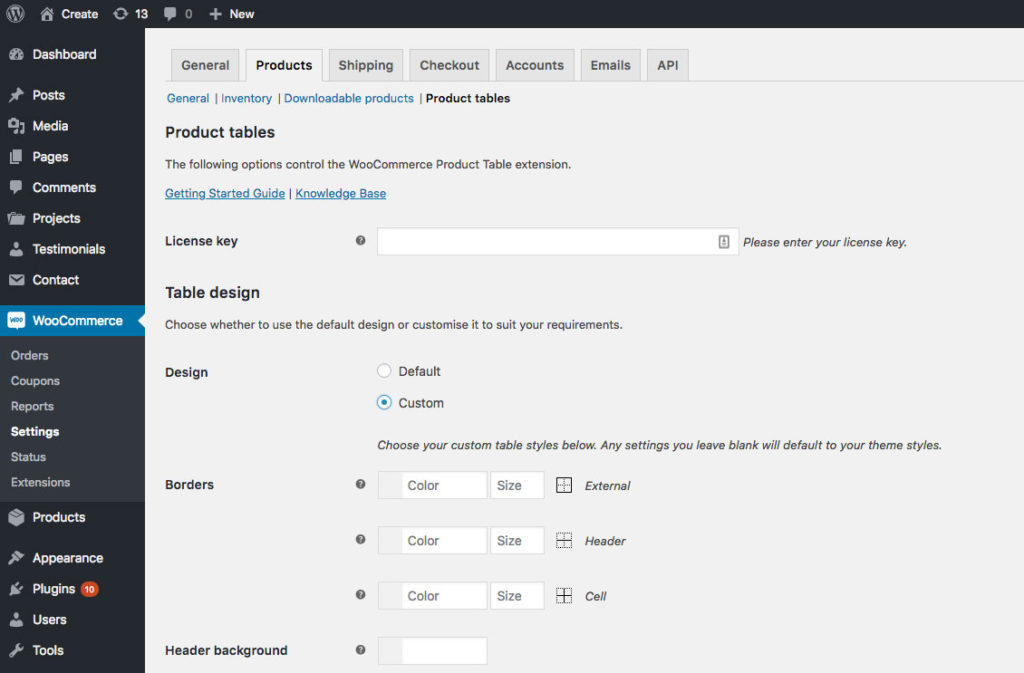
Tablo Stili altında iki seçeneğiniz vardır: Varsayılan ve Özel.
Varsayılan'ı seçerseniz, ürün tablolarınız WordPress temanızdaki tablo stilini kullanır.
Özel'i seçerseniz, kenarlıklar, arka plan renkleri ve yazı tipi için kendi özel stillerinizi ayarlamanıza olanak tanıyan bir stil seçenekleri bölümü görüntülenir.
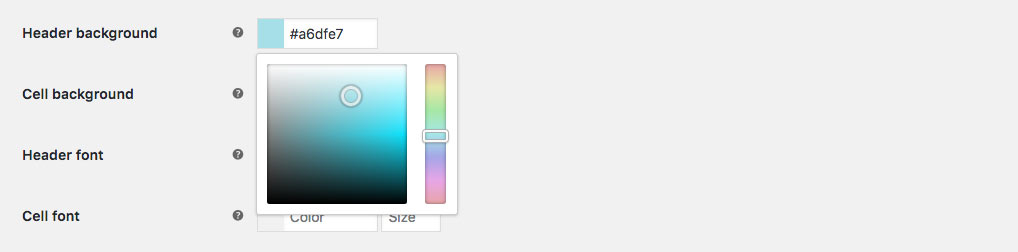
Adım 2. Varsayılan Seçenekleri Ayarlayın
Tablo Tasarımı bölümünün hemen altında Varsayılan Seçenekler'i bulacaksınız. Bu ayarlar, sütun sayısı, filtre açılır menüleri, sayfa başına satırlar vb. gibi ürün tablolarınız için çeşitli seçenekleri yapılandırmak için kullanılır. Tıpkı stiller gibi, bu ayarlar da daha sonra göreceğiniz gibi ayrı kısa kodlar içindeki parametrelerle geçersiz kılınabilir.
Genel olarak, burada 23 seçenek var, ancak kısa kod parametreleriyle ayarlayabileceğiniz daha da fazlası var. Tam kısa kod seçenekleri listesini Barn2Media bilgi tabanında bulabilirsiniz. Diğer seçeneklerin hemen üzerindeki sayfada, listeye giden kullanışlı bir bağlantı da vardır.
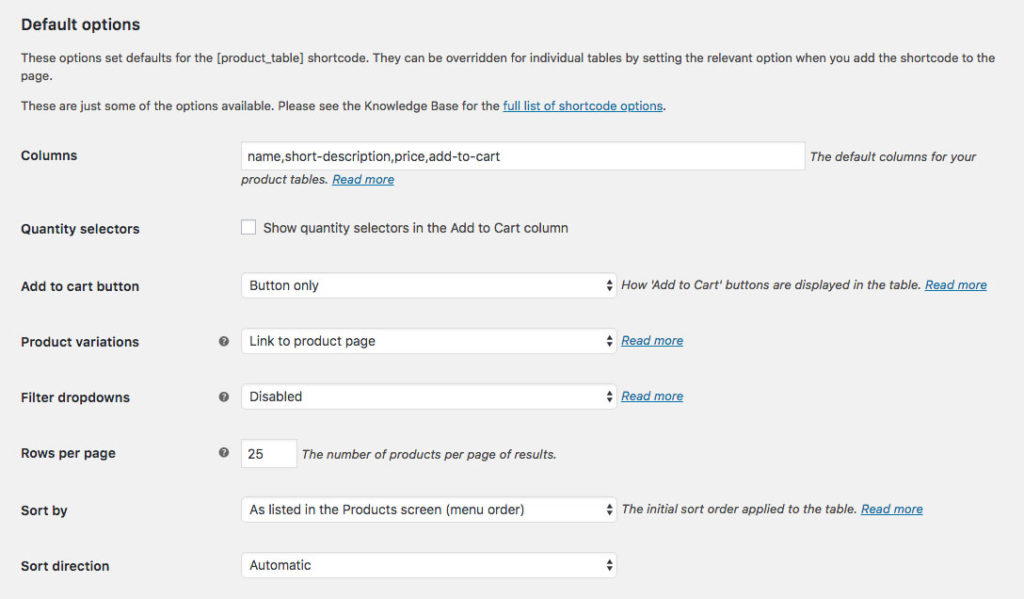
Gerçekten öne çıkan bir özellik, tembel yüklemeyi etkinleştirme yeteneğidir. Bu, bir sayfada çok sayıda ürün görüntülerken sayfa yükleme sürelerini hızlandırmaya yardımcı olur. Ancak, geç yüklemenin ürün varyasyonlarının aranmasını, sıralanmasını ve görüntülenmesini sınırladığını unutmayın.
Adım 3. Sitenize bir WooCommerce Ürün Tablosu ekleyin
Ürün tablonuz için tüm varsayılan stilleri ve ayarları yapılandırdığınıza göre, şimdi web sitenize bir tane ekleme zamanı. Ürün tablosu eklemek istediğiniz bir sayfayı zaten oluşturduysanız, o sayfanın Düzenle ekranına gidin. Değilse, devam edin ve yeni bir sayfa oluşturun.
Sayfanın içerik düzenleyicisine şu kısa kodu ekleyin:
[product_table]Ardından sayfanızı yayınlayın veya güncelleyin. Bu kadar basit.

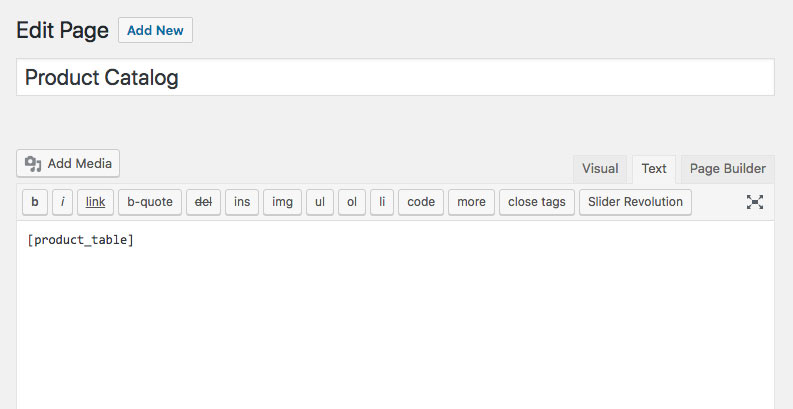
Kısa kod, Adım 2'de yapılandırdığınız ayarlara dayalı olarak bir ürün tablosu oluşturacaktır. Ancak daha önce belirtildiği gibi, bu ayarları geçersiz kılmak veya ek seçenekler eklemek için kısa koda parametreler ekleyebilirsiniz.
Özel Görüntü Boyutuna Sahip Kısa Kod
WooCommerce Ürün Tablosu için varsayılan resim boyutu 70×70'dir, ancak daha küçük resimlere sahip bir sayfada farklı bir ürün tablosuna sahip olmak istediğinizi, böylece daha az dikey alan kapladığını varsayalım. Görüntü boyutu parametresini şu şekilde kullanırsınız:
[product_table image_size="40"]Özel Kategorili Kısa Kod
Varsayılan olarak, kısa koddan oluşturulan herhangi bir ürün tablosu, tüm kategorilerdeki tüm ürünleri listeleyecektir. Ancak yalnızca belirli bir kategorideki ürünleri göstermeniz gereken durumlar olabilir. Örneğin, giyim mağazanızın web sitesinde tişörtlerinize ayrılmış bir sayfa oluşturmak istiyorsunuz. Bunu yapabilirsin:
[product_table category="t-shirts"]Aynı kısa kodda birden çok parametre de kullanabilirsiniz:
[product_table image_size="40" category="t-shirts"]Ürün tablosu seçeneklerinin tam listesini Barn2Media Bilgi tabanında bulabilirsiniz.
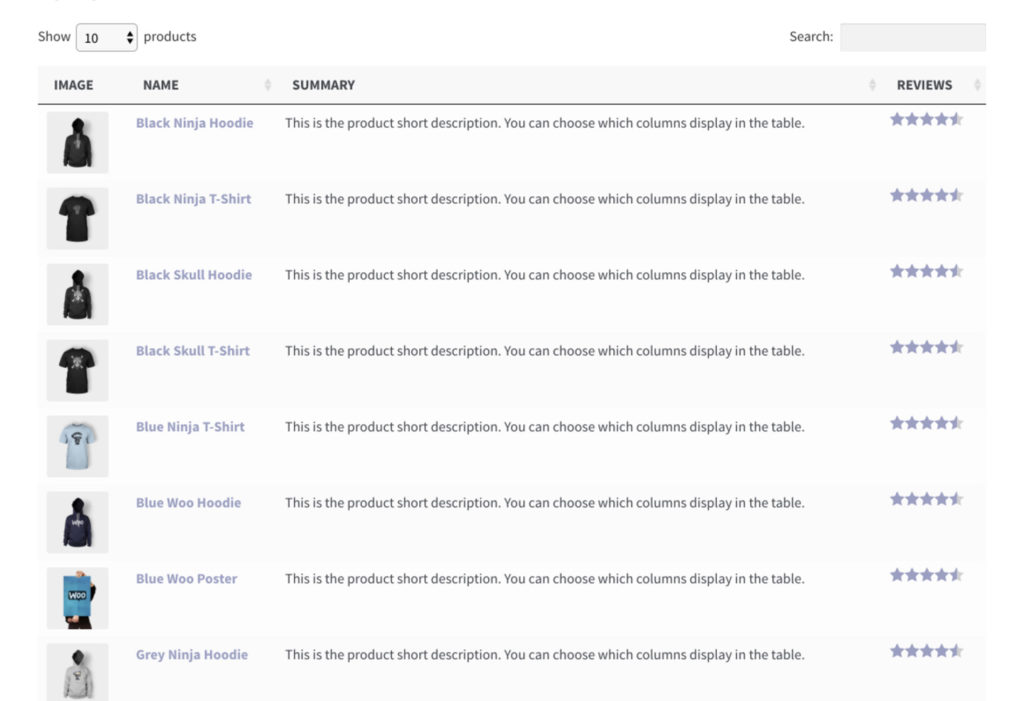
Adım 4. Bir WooCommerce Ürün Tablosu Widget'ı ekleyin
WooCommerce kullanıyorsanız, muhtemelen dahil edilen widget'ları zaten biliyorsunuzdur. WooCommerce Ürün Tablosu, benzer işlevlerin reklamını yapan kendine ait dört widget ile birlikte gelir. Bu widget'ları, ürünler tablosu kısa kodunu kullandığınız sayfalara ekleyebilirsiniz. Bunu yapmak için Görünüm → Widget'lar'a gidin ve bunları yerlerine sürükleyin. Ardından bunları istediğiniz gibi yapılandırın.
Bu widget'lar dahildir:
- Ürün Tablosu: Aktif Ürün Filtreleri – Müşterilerin hangi filtrelerin halihazırda mevcut olduğunu görebilmeleri için aktif filtreleri görüntüler. Tabloyu orijinal ürün listesine döndürme seçeneği içerir.
- Ürün Tablosu: Ürünleri Niteliğe Göre Filtrele – Bir veya daha fazla nitelik seçerek tablodaki ürünleri filtreleyin.
- Ürün Tablosu: Ürünleri Fiyata Göre Filtrele – Bir fiyat aralığı kaydırıcısı ekler. Müşteriler, bir bütçe belirlemek ve kendi fiyat aralığındaki ürünleri görüntülemek için onu sürükleyebilir.
- Ürün Tablosu: Ürünleri Derecelendirmeye Göre Filtrele – Ürünleri yıldız derecelendirmesine göre göstermek için ürün tablosunu hassaslaştırın.
Sonuç ve Fiyatlandırma
Kullanılabilir başka ürün tablosu eklentileri olsa da, hiçbiri özellikler ve kullanım kolaylığı açısından WooCommerce Ürün Tablosunun sunabileceklerine yaklaşamaz. Bana göre bu, bu eklentinin yalnızca Premium olduğu gerçeğini haklı çıkarıyor.
İşte fiyatlandırmanın bir dökümü:
- Kişisel (1 site) 75 $
- İşletme (5 site ) 135$
- Ajans (20 site) 275$
Dönüşümlerinizi artırabilmesi, fiyatına değer. Sadece iki veya üç ek ürün satmanıza yardımcı oluyorsa, kendisi için ödemiştir. Sonuç olarak, ürünlerinizi bir tablo formatında sergilemeniz gerektiğini fark ettiyseniz, daha fazla aramanıza gerek yok. Bu eklenti ihtiyacınız olan şey.
